Recensione HP Omen Transcend 14: quasi perfetto!

Cerchi un nuovo laptop da gioco portatile? Dai un
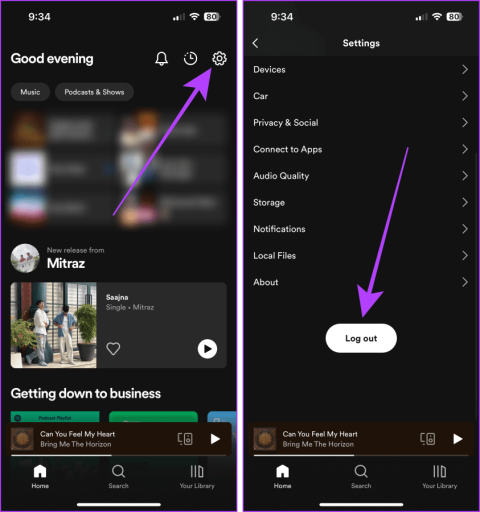
La seconda cosa più fastidiosa dopo gli annunci di Spotify è che Spotify fatica a riprodurre i brani. Possono esserci numerose ragioni per cui Spotify ha deciso di concederti il trattamento del silenzio. Ma non preoccuparti; questo articolo approfondirà le cause e ti fornirà le 11 migliori soluzioni se Spotify non riproduce brani sul tuo cellulare e computer.
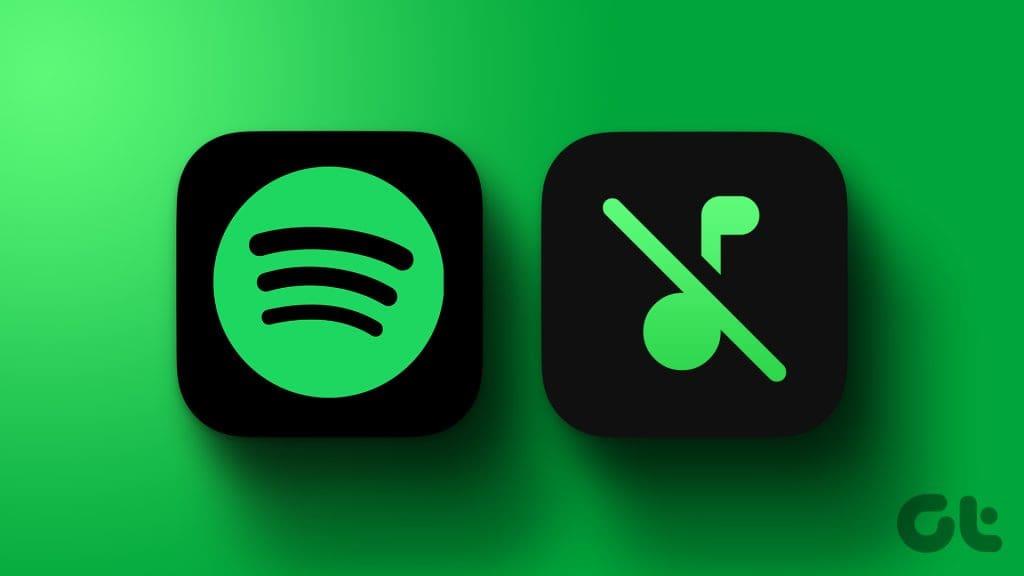
Il motivo più evidente per cui Spotify non riproduce brani potrebbe essere il Wi-Fi o i dati mobili. Se li hai già controllati e non ci sono problemi con la tua connessione Internet, passa alle soluzioni seguenti. Iniziamo.
A volte, un semplice accesso e disconnessione può fare miracoli, soprattutto se Spotify non riproduce la musica. Ecco come disconnettersi e accedere a Spotify sui tuoi dispositivi mobili e computer.
Passaggio 1 : avvia Spotify sul tuo smartphone e tocca l'icona dell'ingranaggio (Impostazioni).
Passaggio 2 : scorri verso il basso nella pagina Impostazioni e tocca Esci.
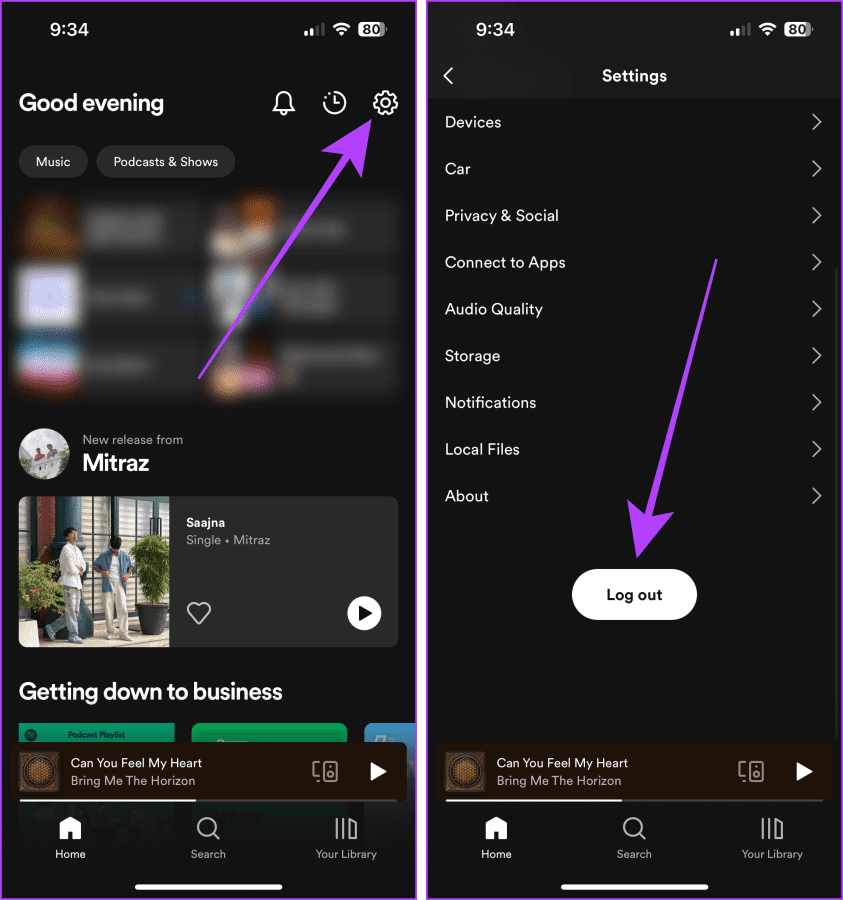
Una volta disconnesso, attendi un paio di secondi e prova ad accedere. Ecco i passaggi per farlo:
Passaggio 3 : apri Spotify e tocca Accedi.
Passaggio 4 : inserisci le tue credenziali e tocca Accedi.
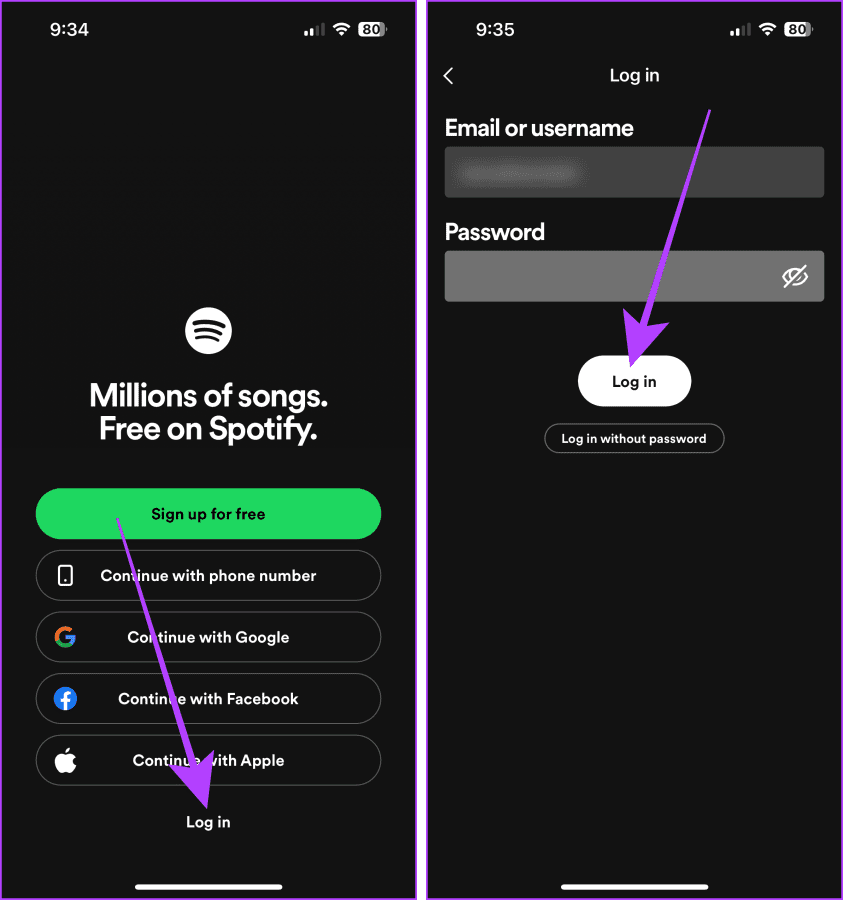
Passaggio 1 : avvia Spotify sul tuo computer e fai clic sull'immagine del tuo profilo.
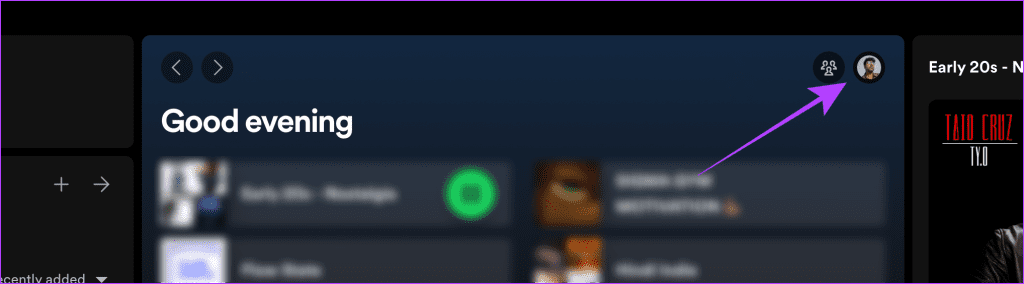
Passaggio 2 : fare clic su Esci.
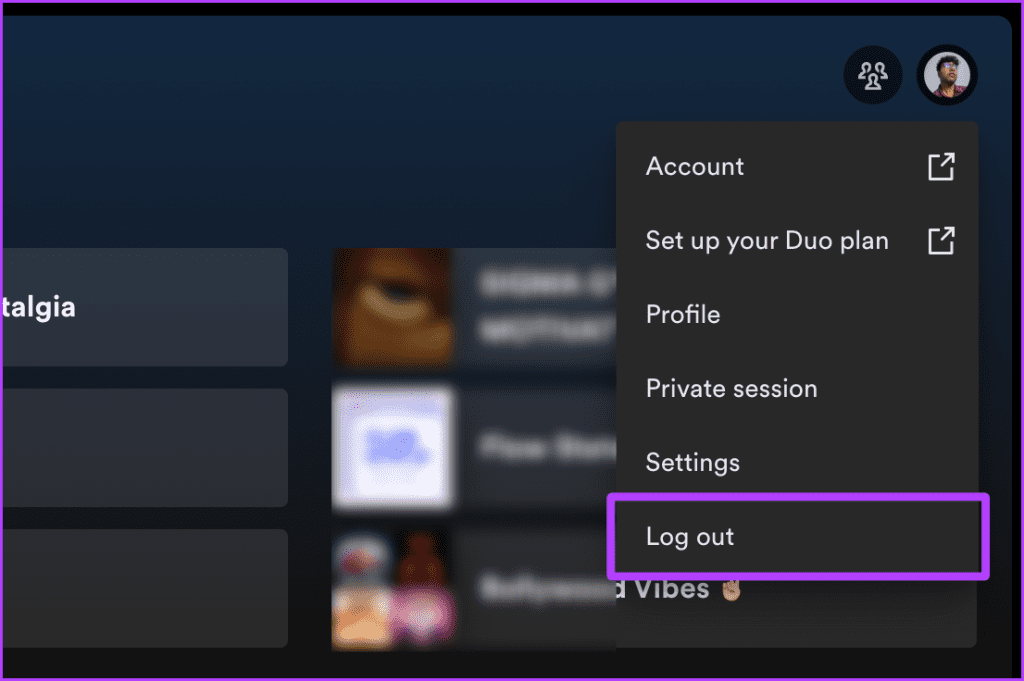
Attendi un paio di secondi, quindi prova ad accedere.
Passaggio 3 : fai clic su Accedi e verrai reindirizzato al tuo browser per accedere.
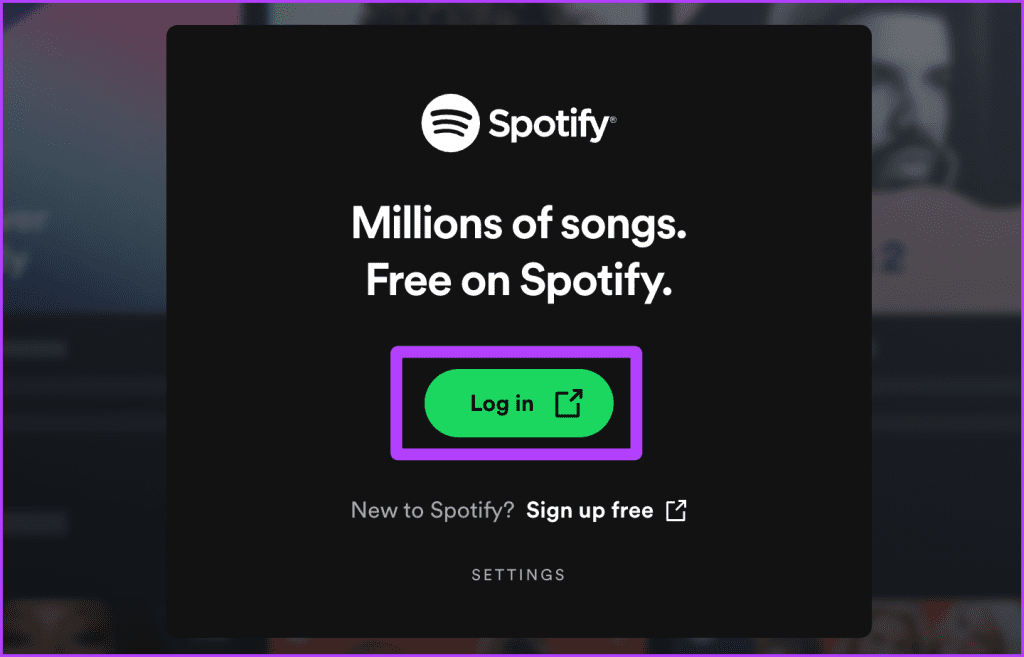
Passaggio 4 : inserisci nome utente e password e fai clic su Accedi.
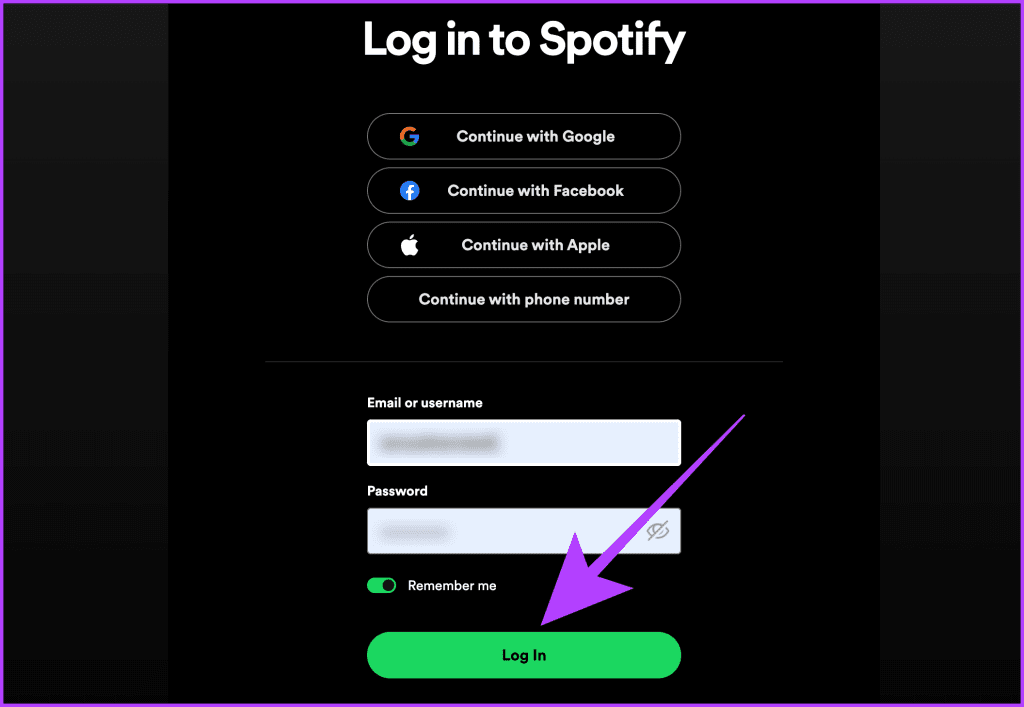
Passaggio 5 : fai clic su "Continua con l'app" e sarai loggato.
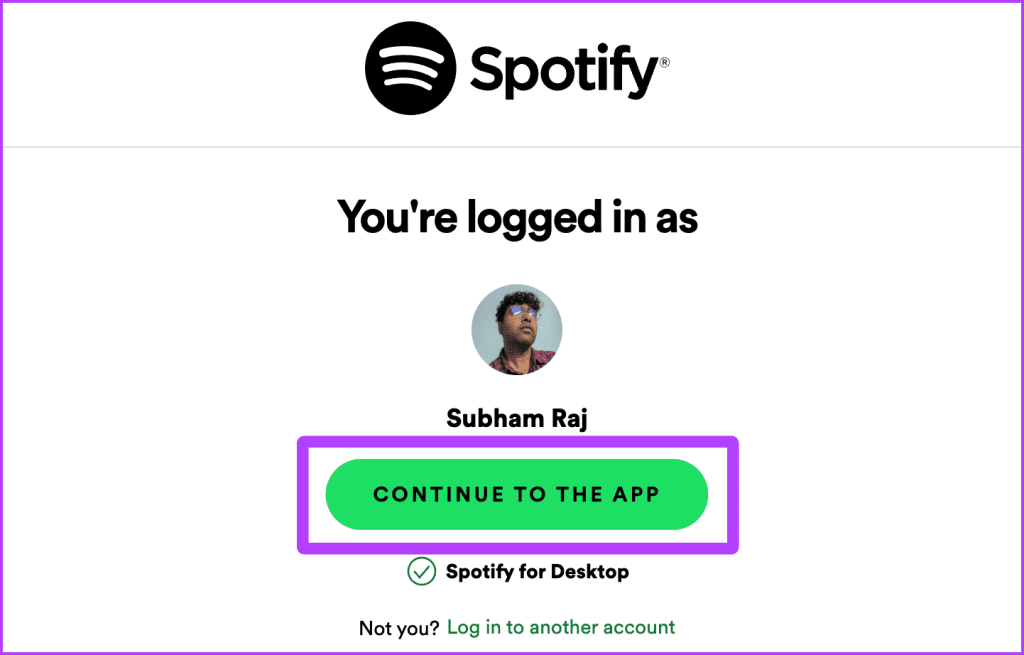
Se si verifica un problema con il server Spotify, può anche causare un problema nella riproduzione. Puoi controllare sul web per vedere se Spotify non è attivo. Vai al sito Web Downdetector utilizzando il collegamento sottostante e controlla se c'è un'interruzione.
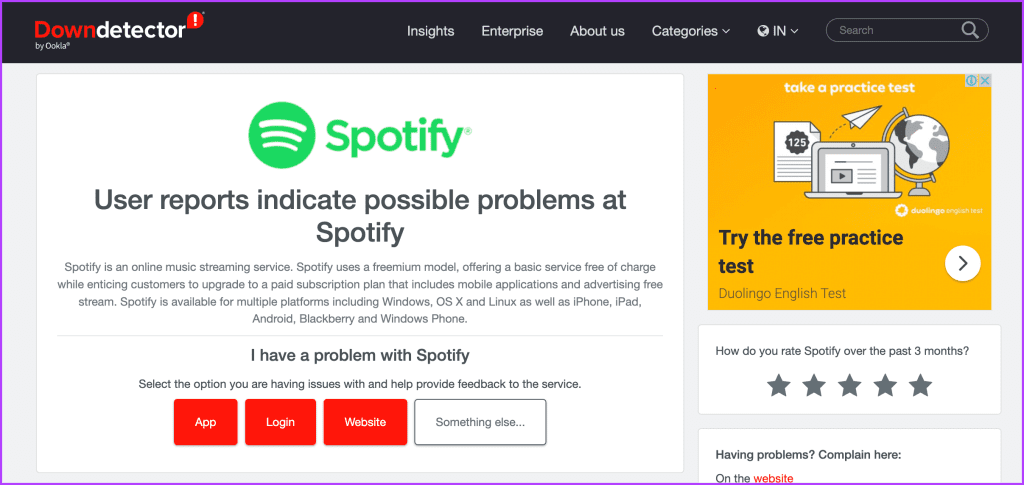
Alcuni brani su Spotify sono soggetti a limitazioni geografiche, quindi se utilizzi una VPN, Spotify non riprodurrà la musica non disponibile nella regione selezionata nella VPN. Disattiva la VPN e potrai riprodurre i brani ininterrottamente.
Su Android : la disattivazione della VPN su Android può variare da dispositivo a dispositivo a causa dei diversi OEM; in genere, vai all'app VPN sul tuo smartphone Android e disattiva la VPN da lì.
Su iPhone : apri l'app Impostazioni sul tuo iPhone e disattiva l'interruttore per VPN.

Nota : avvia l'app VPN e fai clic su Disconnetti per disattivare la VPN sul tuo computer Windows.
Ecco i semplici passaggi per disattivare la VPN su un Mac:
Passaggio 1 : avvia le Impostazioni di sistema sul tuo Mac.
Passaggio 2 : fai clic su VPN e disattivalo.
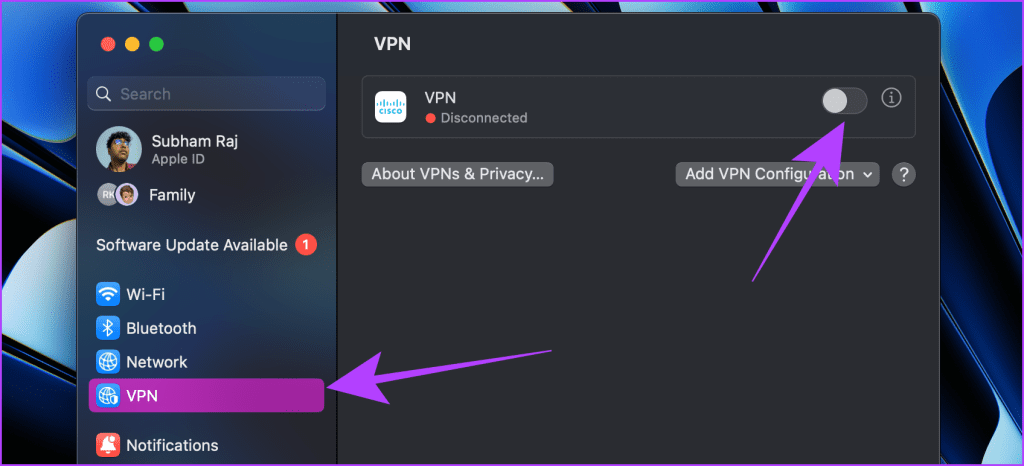
Da leggere : come recuperare playlist cancellate su Spotify .
La modalità offline di Spotify blocca la connessione Internet e ti consente di riprodurre solo i brani scaricati. Non ti consentirà di riprodurre in streaming un brano che non è stato scaricato sul tuo dispositivo. In uno scenario del genere, prova a disattivare la modalità offline dalle impostazioni e riprendi la riproduzione.
Ecco i semplici passaggi da eseguire:
Passaggio 1 : apri l'app mobile Spotify e tocca Impostazioni.
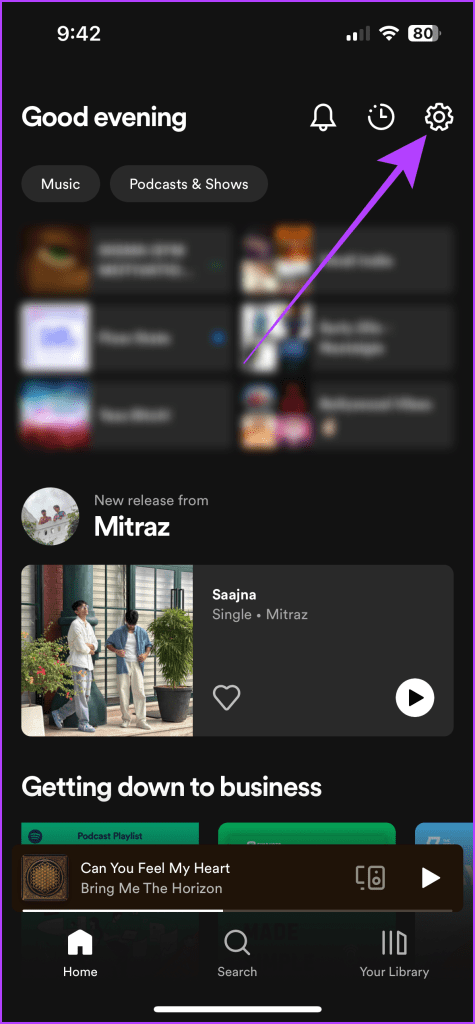
Passaggio 2 : tocca Riproduzione.
Passaggio 3 : disattiva l'interruttore per Offline. E questo è tutto.
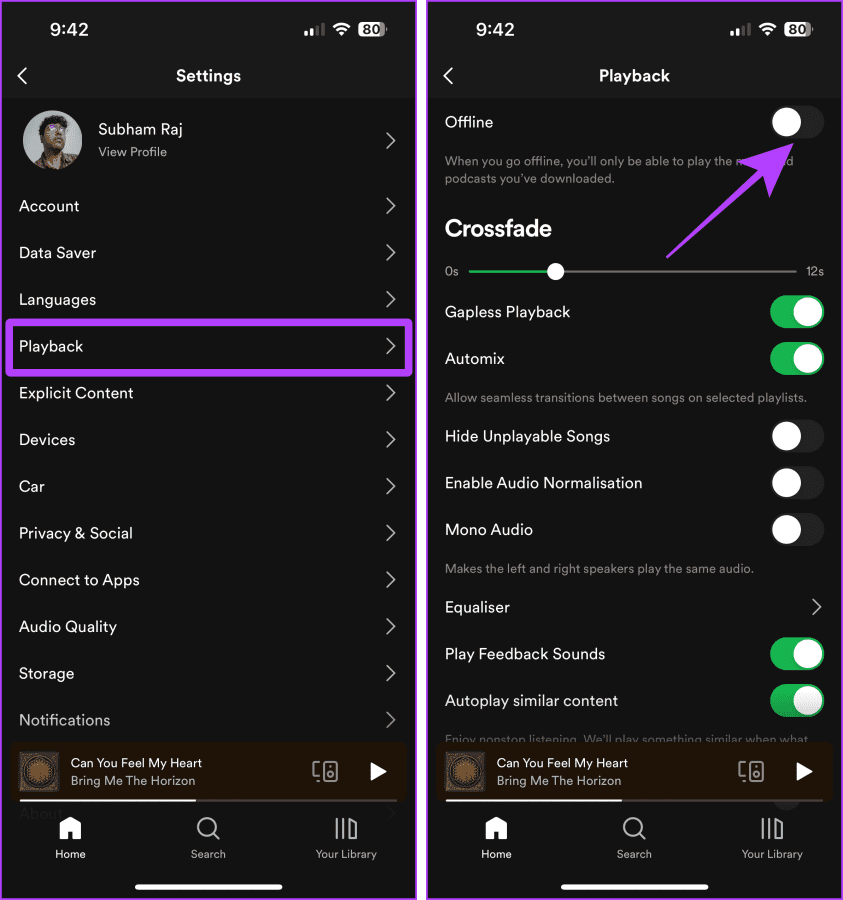
Se i brani su Spotify non vengono riprodotti automaticamente e terminano dopo la riproduzione di un brano, attiva la riproduzione automatica di contenuti simili. Questo può accadere se hai effettuato l'accesso al tuo account Spotify su un nuovo dispositivo. Ecco come farlo:
Passaggio 1 : apri l'app mobile Spotify e tocca Impostazioni.

Passaggio 2 : tocca Riproduzione.
Passaggio 3 : attiva l'interruttore per la riproduzione automatica di contenuti simili.
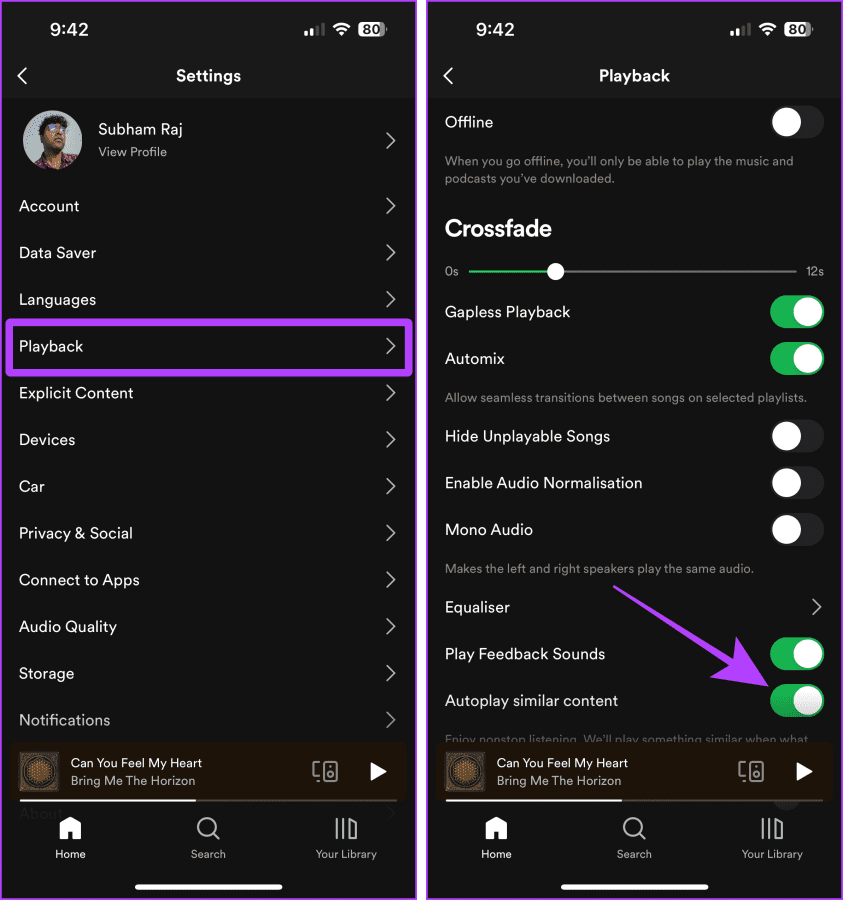
Passaggio 1 : apri l'app Spotify sul tuo computer e fai clic sull'immagine del tuo profilo.

Passaggio 2 : fare clic su Impostazioni dal menu a discesa.

Passaggio 3 : attiva la riproduzione automatica.

Spotify ha un interruttore che ti consente di controllare se desideri abilitare brani/podcast espliciti nel tuo account. Pertanto, attivandolo potrai riprodurre tutti i tipi di brani senza restrizioni.
Ecco i passaggi da seguire:
Passaggio 1 : avvia l'app Spotify e tocca Impostazioni.

Passaggio 2 : tocca Contenuto esplicito dalle Impostazioni.
Passaggio 3 : attiva l'interruttore per Consenti contenuto esplicito.
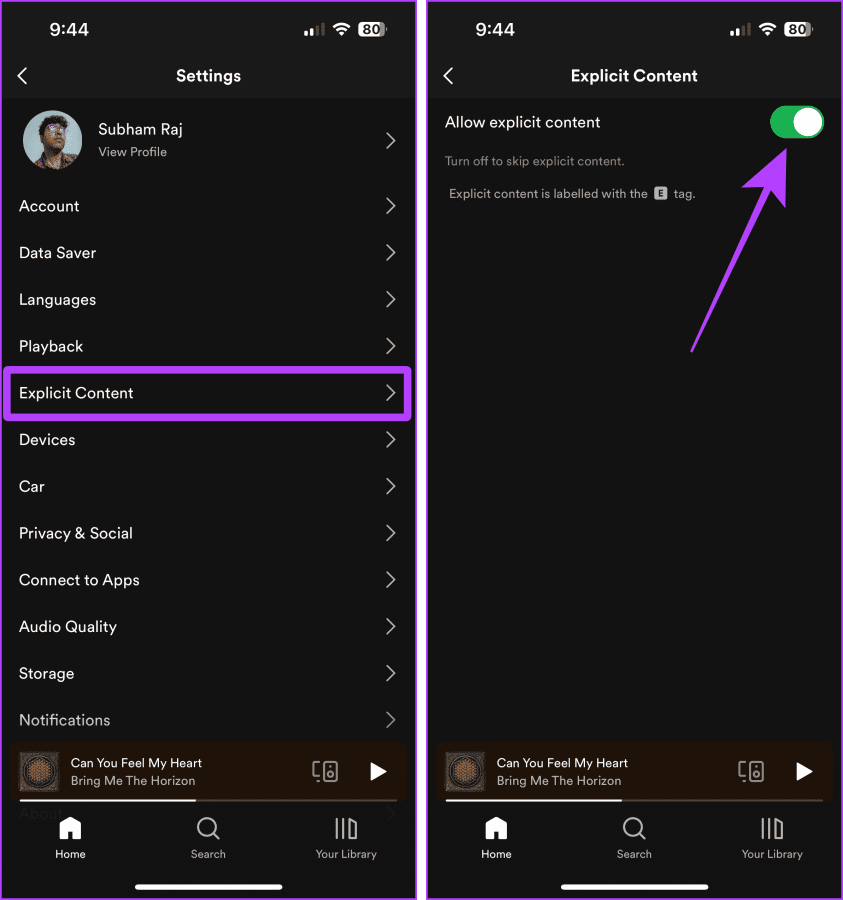
Passaggio 1 : apri l'app Spotify sul tuo computer e fai clic sull'immagine del tuo profilo.

Passaggio 2 : ora fai clic su Impostazioni dal menu a discesa.

Passaggio 3 : attiva il contenuto esplicito e il gioco è fatto.

Puoi riprodurre brani utilizzando Spotify su un dispositivo alla volta. Pertanto, se hai effettuato l'accesso a più dispositivi con lo stesso account Spotify e stai provando a riprodurre musica sul tuo dispositivo attuale, Spotify riprodurrà il brano sull'ultimo dispositivo su cui lo stavi utilizzando. Puoi provare a cambiare dispositivo.
Suggerimento : se vedi un dispositivo non riconosciuto, scopri come rimuovere un dispositivo da Spotify .
Passaggio 1 : apri la schermata di riproduzione di Spotify in corso.
Passaggio 2 : tocca il dispositivo corrente vicino al pulsante nell'angolo in basso a sinistra dello schermo.
Passaggio 3 : tocca il nome del tuo dispositivo (questo iPhone, nel nostro caso) per iniziare a giocare sul dispositivo selezionato.
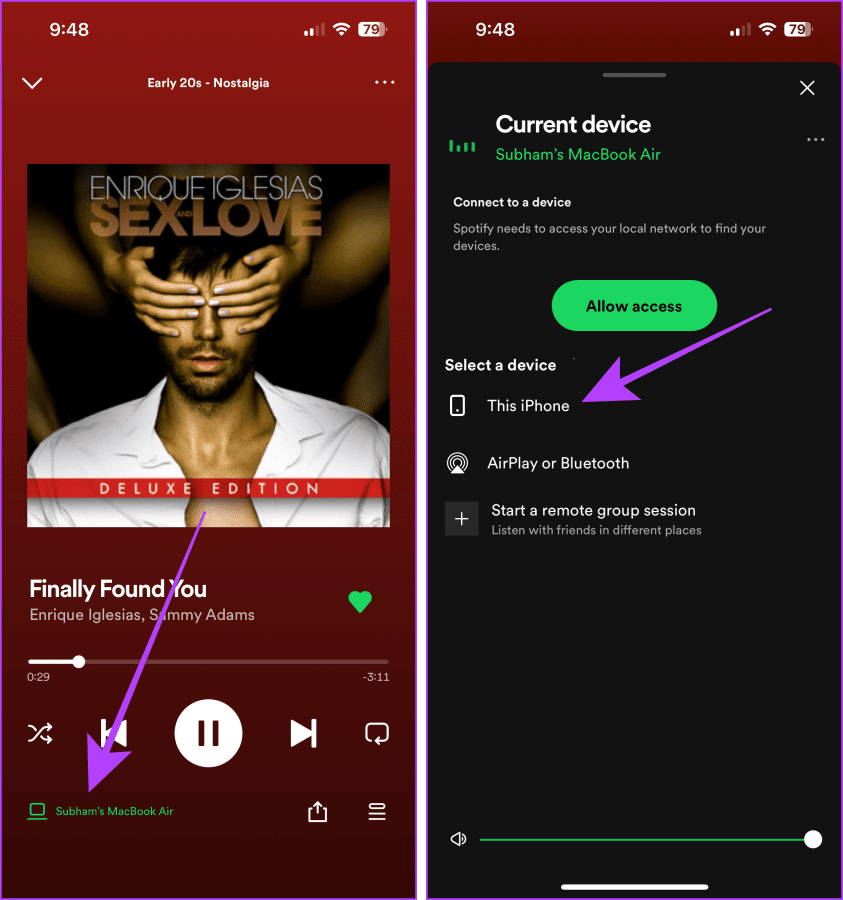
Passaggio 1 : apri Spotify sul tuo computer e fai clic sul dispositivo corrente nell'angolo in basso a destra.
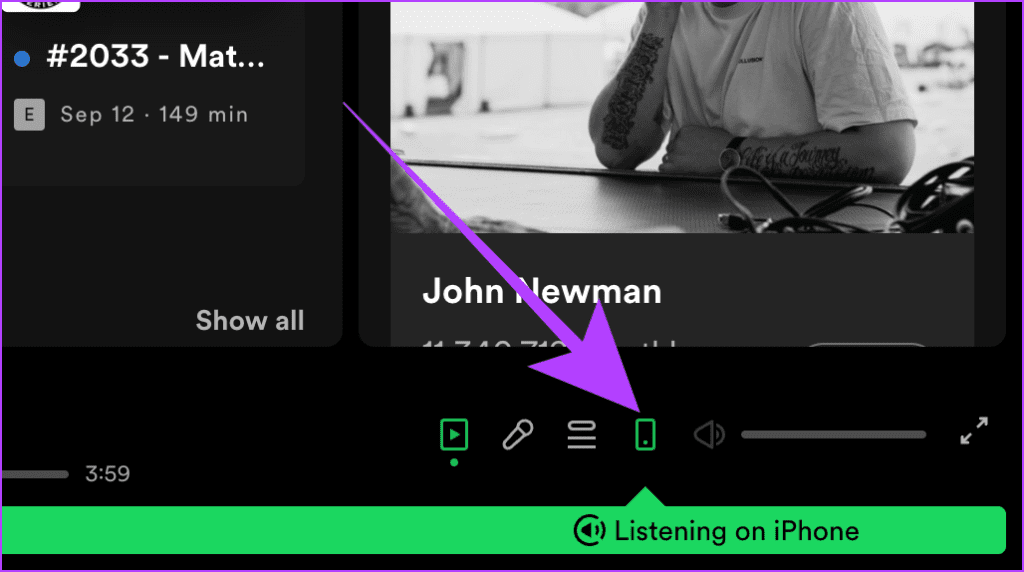
Passo 2 : clicca su Questo computer dal pop-up per giocare sul tuo computer attuale.
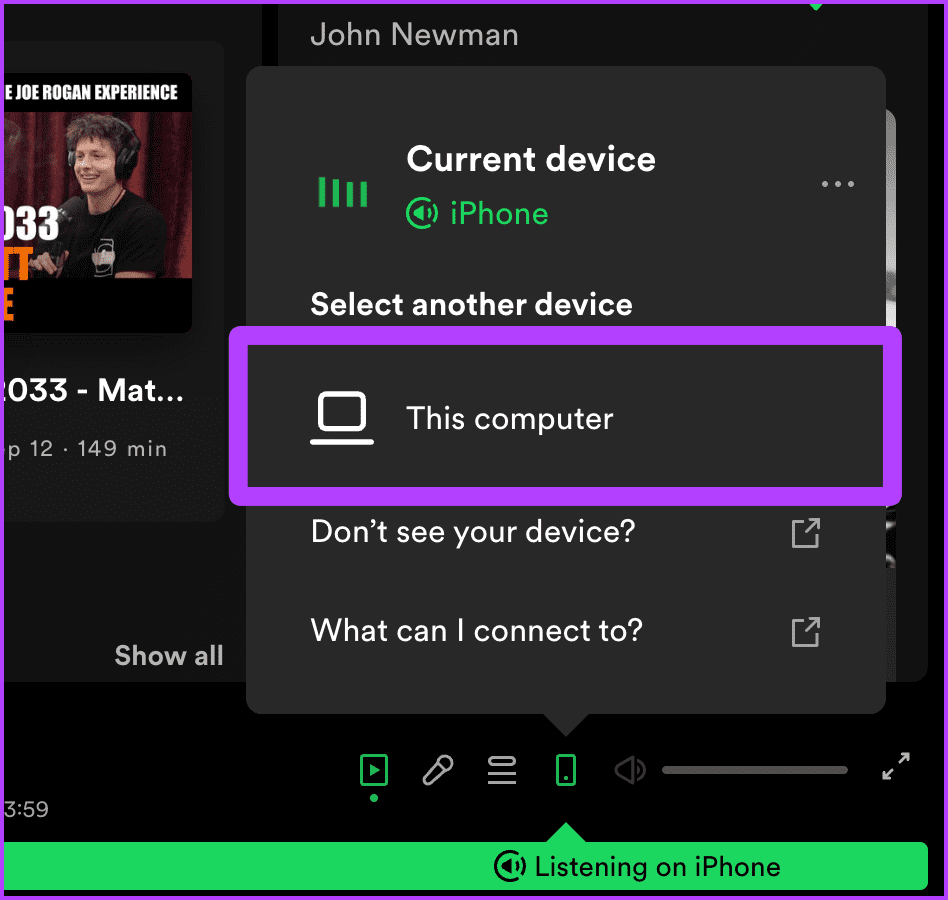
Spotify consente agli utenti premium di impostare la qualità audio per lo streaming su "Molto alta". Ma questo può anche far sì che Spotify non riproduca i brani quando la velocità di Internet è troppo lenta. Passando alla "Regolazione automatica qualità" potrai riprodurre nuovamente i brani. Ecco come farlo.
Passaggio 1 : apri l'app Spotify sul tuo cellulare e tocca l'icona dell'ingranaggio.

Passaggio 2 : tocca Qualità audio dalle Impostazioni.
Passaggio 3 : ora attiva l'interruttore per la qualità di regolazione automatica.
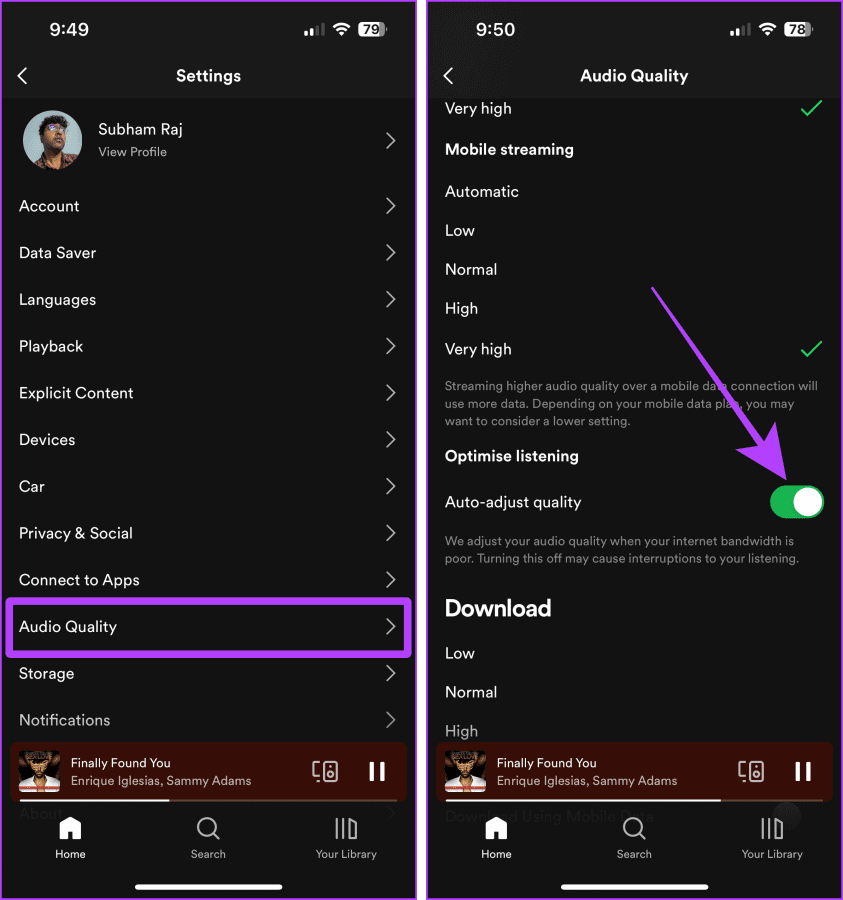
Passaggio 1 : apri l'app Spotify sul tuo computer e fai clic sull'immagine del tuo profilo.

Passaggio 2 : fare clic su Impostazioni dal menu a discesa.

Passaggio 3 : attiva l'interruttore per la qualità di regolazione automatica.
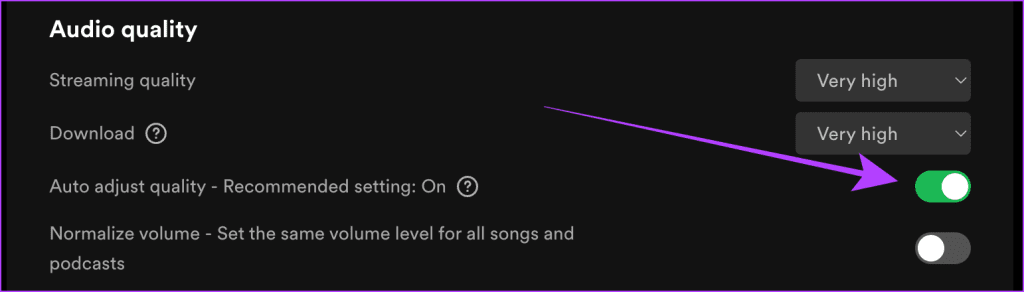
Se stai provando a riprodurre un brano mentre scarichi una playlist su dati mobili, Spotify avrà difficoltà a riprodurre i brani. Quindi, prova a disattivare il download con i dati mobili. Diamo un'occhiata ai passaggi per farlo:
Passaggio 1 : apri Spotify sul tuo telefonino e tocca Impostazioni.

Passaggio 2 : nella pagina Impostazioni, tocca Qualità audio.
Passaggio 3 : ora disattiva l'interruttore per "Scarica utilizzando dati mobili".
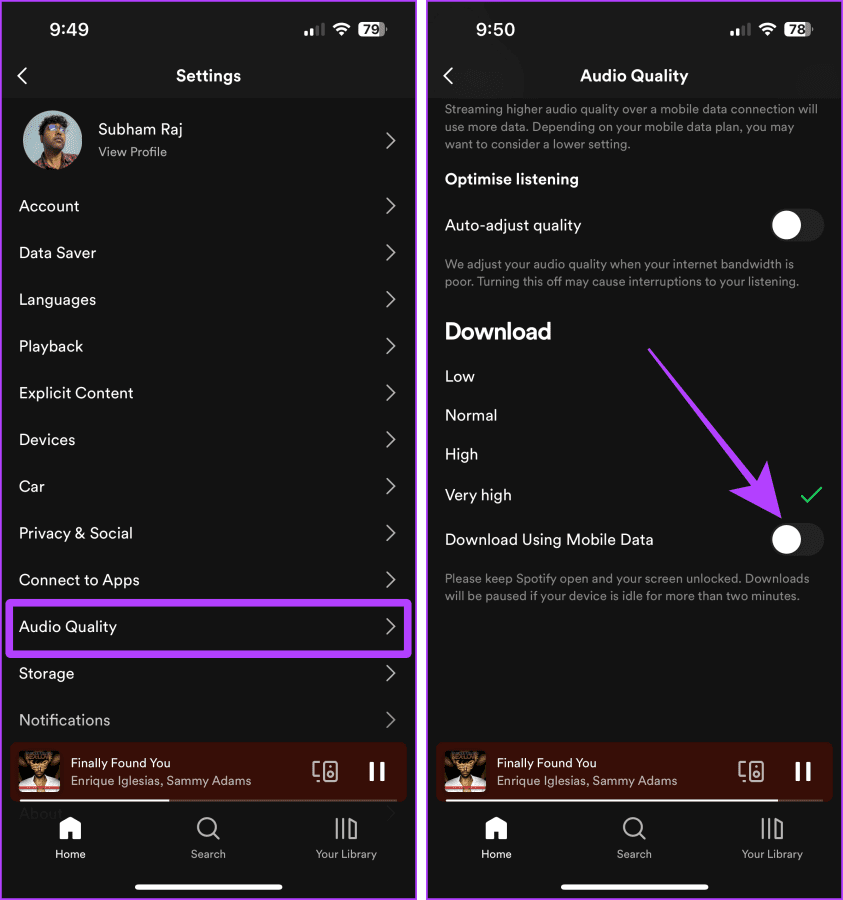
La cache accumulata nel tempo potrebbe anche essere il motivo per cui Spotify non riproduce i brani scaricati. Pertanto, svuotare la cache di tanto in tanto può essere utile.
Se non sei a conoscenza, consulta la nostra guida per sapere cosa succede quando cancelli la cache di Spotify . Ora, segui i passaggi seguenti per farlo.
Passaggio 1 : avvia Spotify sul tuo telefonino e tocca l'icona a forma di ingranaggio.
Passaggio 2 : tocca Archiviazione.
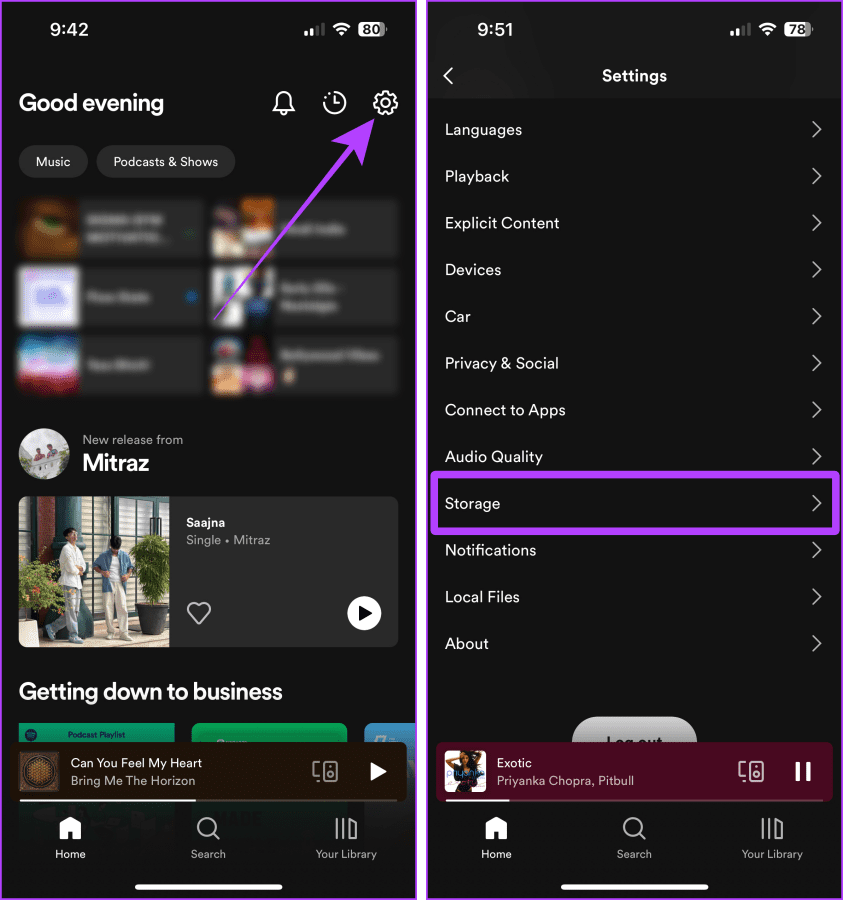
Passaggio 3 : tocca Cancella cache.
Passaggio 4 : sullo schermo verrà visualizzato un popup; tocca Cancella cache per confermare.

Passaggio 1 : apri l'app Spotify sul tuo computer e fai clic sull'immagine del tuo profilo.

Passaggio 2 : fare clic su Impostazioni dal menu a discesa.

Passaggio 3 : fare clic sul pulsante Svuota cache nella sezione Archiviazione per svuotare la cache.
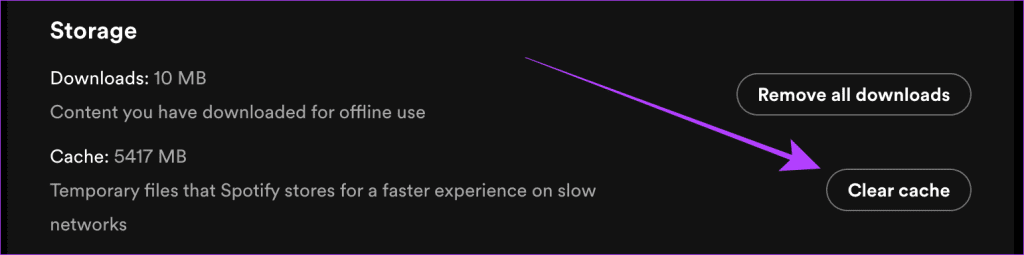
Se hai provato tutte le soluzioni e riscontri ancora problemi, ti suggeriamo di twittare su Spotify su X (precedentemente noto come Twitter). Ti guideranno con un supporto personalizzato per aiutarti a ripristinare il tuo flusso musicale.
1. Perché alcuni brani sono disattivati su Spotify?
I brani in grigio indicano che non sono disponibili nella tua regione attuale. Quindi non puoi riprodurli. Puoi consultare la nostra guida per correggere i brani Spotify in grigio .
2. L'attivazione della regolazione automatica della qualità peggiora la qualità audio durante lo streaming?
No. Noterai la differenza semplicemente se la tua connessione Internet funziona perfettamente.
Queste 11 soluzioni sono i migliori passaggi per la risoluzione dei problemi da risolvere se Spotify non riproduce i brani. Prova tutte queste soluzioni, dì addio alle interruzioni e abbraccia il ritmo dell'ascolto ininterrotto su Spotify. Inoltre, scopri come aumentare il volume di Spotify .
Cerchi un nuovo laptop da gioco portatile? Dai un
Scopri i limiti delle videochiamate su WhatsApp, Skype, Facebook Messenger, Zoom e altre app. Scegli l
Se il tuo Chromebook non riconosce i tuoi dispositivi USB, segui questi passaggi per risolvere il problema. Controlla il formato, l
Scopri come cambiare la lingua su Spotify per Android e desktop in modo semplice e veloce.
Gestisci i post suggeriti su Facebook per una migliore esperienza. Scopri come nascondere o posticipare i post "Consigliati per te".
Scopri come rendere trasparente lo sfondo in Paint e Paint 3D con i nostri metodi semplici e pratici. Ottimizza le tue immagini con facilità.
Se hai molti duplicati in Google Foto, scopri i modi più efficaci per eliminarli e ottimizzare il tuo spazio.
Continua a leggere per sapere come svegliare qualcuno al telefono su Android e iOS, indipendentemente dalla modalità in cui è attivo il dispositivo.
Scopri come risolvere il problema dello schermo nero di Amazon Fire TV Stick seguendo i passaggi di risoluzione dei problemi nella guida.
Scopri cosa fare se il tuo Galaxy S22 non si accende. Trova soluzioni efficaci e consigli utili per risolvere il problema.







